- Många användare hävdade att felmeddelandet Vi är ledsna - vi har stött på ett problem uppstår när du försöker använda Microsoft Teams.
- För att lösa detta plattformsproblem måste du uppdatera MS Teams till den senaste versionen.
- För att bli av med detta irriterande fel, överväg att använda webbklienten via en populär webbläsare.
- Ett annat möjligt sätt att lösa problemet är att förstora Microsoft Teams och försöka logga in igen.

Denna programvara reparerar vanliga datorfel, skyddar dig mot filförlust, skadlig programvara, maskinvarufel och optimerar din dator för maximal prestanda. Åtgärda PC-problem och ta bort virus nu i tre enkla steg:
- Ladda ner Restoro PC Repair Tool som kommer med patenterade teknologier (patent tillgängligt här).
- Klick Starta skanning för att hitta Windows-problem som kan orsaka PC-problem.
- Klick Reparera allt för att åtgärda problem som påverkar datorns säkerhet och prestanda
- Restoro har laddats ner av 0 läsare den här månaden.
Organisationer under 1900-talet förlitar sig på kommunikation nu mer än någonsin, särskilt i en värld där din personal inte bara finns i en annan byggnad, utan kanske till och med en annan kontinent sammanlagt.
Som sådant kan verktyg som kan förbättra samarbetsnivån mellan anställda vara avgörande. Det är där ett bra samarbetsverktyg kan vara mycket användbart.
Ett mycket bra exempel på ett sådant verktyg är Microsoft Teams, ett gratis samarbetsverktyg som medföljer Microsoft Office Suite, men det kan också laddas ner och användas separat också.
Men med alla dess fantastiska funktioner och verktygssatser är även Microsoft Team utsatta för enstaka problem.
Till exempel har användare varit rapportering får ett felmeddelande när de försöker logga in på det:
Microsoft Teams loggar inte in i morse. Jag får bara meddelandet som säger Vi är ledsna - Vi har stött på ett problem. Det finns en knapp för att försöka igen. Det står också Om det inte fungerar, försök att logga ut och logga in igen. Knappen Försök igen fungerar inte.
Hur kan jag kringgå problemet och logga in på MS Teams?
1. Uppdatera MS Teams till den senaste versionen
Om du använder MS TEams Desktop-klienten, se till att du uppdaterar den till den senaste versionen.

Skrivbordsappen uppdateras automatiskt, men om du vill kan du fortfarande söka efter tillgängliga uppdateringar genom att klicka på din profilbild högst upp i appen och sedan välja Sök efter uppdateringar alternativ.
2. Använd webbklienten
De flesta inloggningsfrågor relaterade till Microsoft Teams involverar vanligtvis de som kommer åt det via skrivbordsklienten.
Om du också använder skrivbordsklienten och stöter på Vi är ledsna - vi har stött på ett problem fel, överväga helt enkelt att byta till webbklient, som du kan komma åt via någon av de mest populära webbläsarna.
Notera: Microsoft Teams webbklient fungerar enligt uppgift bäst på Internet Explorer och Microsoft Edge.
Om du är trött på Microsoft Teams ständiga problem, ta en närmare titt på vår dedikerad guide för att hitta det bästa mjukvarusamarbetet för att arbeta med teamprojekt.
3. Förstora Microsoft Teams och försök igen
- Lansera Microsoft Teams.
- Stäng fönstret med felmeddelandet.
- Förstora Teams-fönstret och klicka på Loggar ut länk.

- Logga in på Teams igen.
Denna lösning har visat sig vara ganska användbar, eftersom många användare har sagt att det har hjälpt dem att bli av med detta fel, så det är värt att prova det.
4. Andra lösningar att tänka på
För att använda team så effektivt och effektivt som möjligt, ha dessa förslag i åtanke:
- Skapa inte flera lag för samma ändamål
- Varje projekt eller komplex uppgift bör ha sitt eget team
- Skapa ett bibliotek med delade dokument för att undvika att dela samma filer om och om igen
- Skapa en tvåvägsanslutning mellan Teams och SharePoint för extra effektivitet
- Aktivera alla säkerhetsfunktioner som stöds i Teams för trygghet
5. Vänta på att MS Team ska fixa upp saker
Visserligen är detta den mest kontraproduktiva metoden av dem alla. Men Microsoft stöter ofta på buggar och problem som hindrar en användare från att komma åt MS Teams.
Som sådan är din bästa satsning att helt enkelt vänta tills de släpper en ny patch och se om det fixade det eller inte.
Genom att följa dessa steg bör du inte se Vi beklagar att vi har stött på ett problem fel längre när du försöker logga in.
Vi skrev också mer om Microsoft Teams inloggningsfel, så se till att kolla in vår omfattande guide och fixa dem med lätthet.
Om du har mött det här problemet och är medveten om ett annat sätt att lösa detta problem, dela det i kommentarfältet nedan så att andra användare också kan prova det.
 Har du fortfarande problem?Fixa dem med det här verktyget:
Har du fortfarande problem?Fixa dem med det här verktyget:
- Ladda ner detta PC-reparationsverktyg betygsatt Bra på TrustPilot.com (nedladdningen börjar på den här sidan).
- Klick Starta skanning för att hitta Windows-problem som kan orsaka PC-problem.
- Klick Reparera allt för att lösa problem med patenterade tekniker (Exklusiv rabatt för våra läsare).
Restoro har laddats ner av 0 läsare den här månaden.
Vanliga frågor
Många Microsoft Teams-felkoder kan vara ganska svåra att tolka eftersom de ger väldigt lite information om orsaken till problemet. För att kolla om det finns några kända Microsoft Teams-problem, besök Office 365 Health Status-sida.
Du kan använda Microsoft Teams för att arbeta på distans, vara värd för webbseminarier, skapa en kommunikationskanal med ditt team, dela filer, samarbeta om delade dokument, chatta och mer. Du kan också hitta bästa programvaran för molnsamarbete att arbeta med teamprojekt.
Att använda team så effektivt och effektivt som möjligt, skapa ett bibliotek med delade dokument för att undvika att dela samma filer om och om igen.

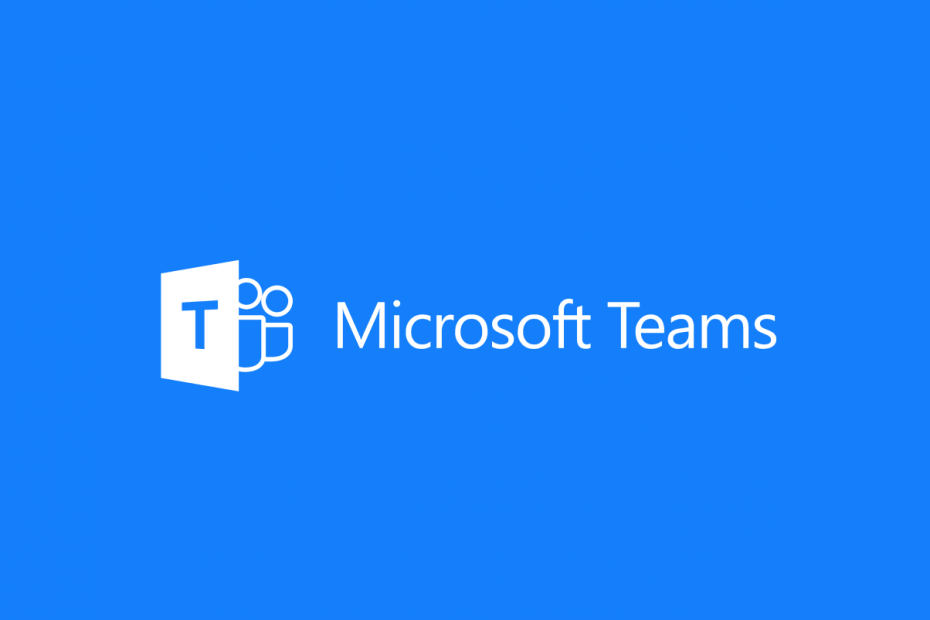
![Microsoft Teams felkod 503 [LÖST]](/f/f2426708d9aec3c38ffc3c7ddbdf2d98.png?width=300&height=460)